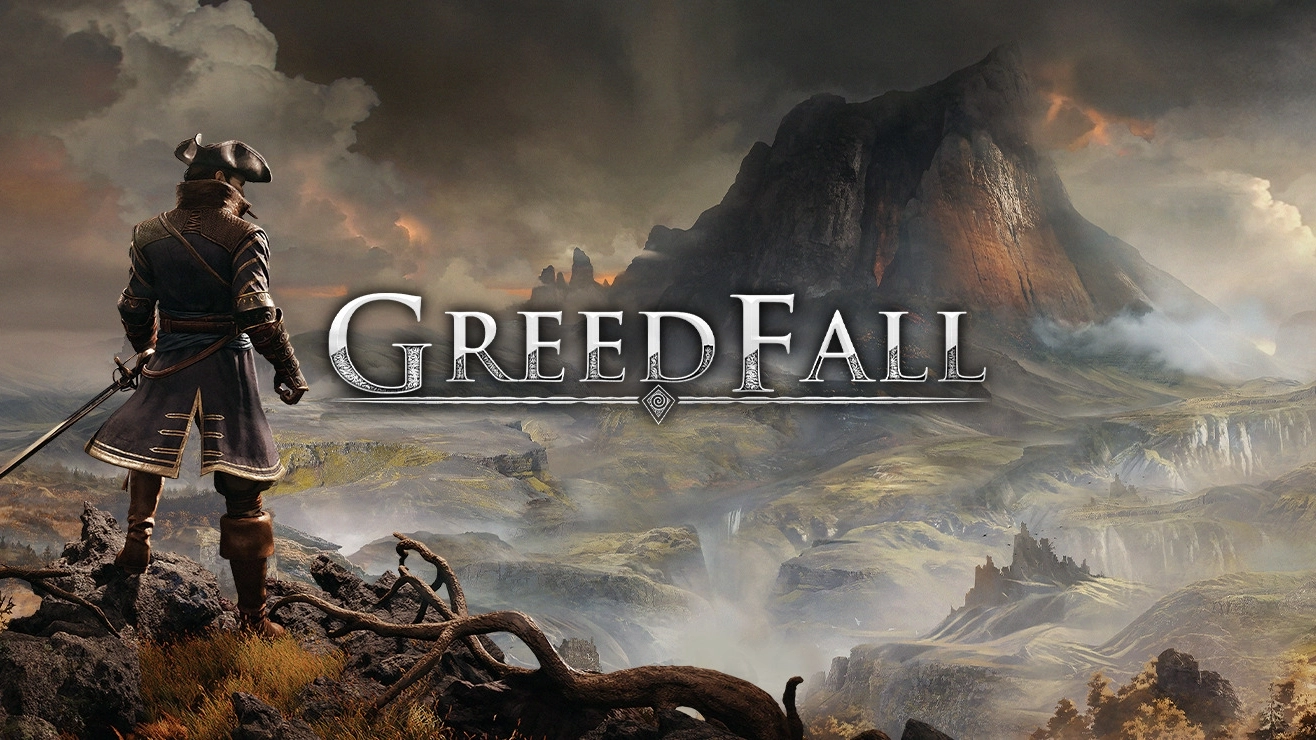Czy można grać w GreedFall na Macu?
Świat pełen skarbów, magii, stworzeń i porzuconych tajemnic czeka na Ciebie w grze RPG akcji znanej jako GreedFall. Osadzany w ok. 17 godz. W XVII wieku gracze wkraczają do krainy tajemniczej ziemi rządzonej przez potężną magię i unikalne, ale niebezpieczne stworzenia. Jest to gra, w której bycie zwinnym i sprytnym ma kluczowe znaczenie dla przetrwania – obejmuje to potrzebę wyjątkowych umiejętności dyplomatycznych, finezji i mocy do adaptacji i kierowania przyszłością w ciągle zmieniających się królestwach. Odkryj, kim naprawdę może się stać twoja postać i znajdź się w niebezpiecznym świecie GreedFall, który jest dostępny na Microsoft Windows, PlayStation 4, PlayStation 5, Xbox One i Xbox Series X/S z wysoce satysfakcjonującymi wrażeniami dzięki cudom graficznym. W tym artykule poniżej rozszerzymy tę listę i pozwolimy użytkownikom otworzyć drzwi do grania w tę grę również na urządzeniach z systemem macOS!
Wymagania systemowe
| minimalny | Polecane |
|---|---|
| System operacyjny: Windows 7, 8, 10 (64-bitowy) | System operacyjny: Windows 7, 8, 10 (64-bitowy) |
| Procesor: Intel Core i5-3450 (3.1 GHz) / AMD FX-6300 X6 (3.5 GHz) | Procesor: Intel Core i5-4690 (3.5 GHz) / AMD FX-8300 (3.3 GHz) |
| RAM: 8 GB | RAM: 16 GB |
| Karta graficzna: 2 GB, GeForce GTX 660/Radeon HD 7870 | Karta graficzna: 4 GB, GeForce GTX 980 / Radeon RX 590 |
| Przechowywanie: 25 GB | Przechowywanie: 25 GB |
Graj w GreedFall na Macu z Parallels

GreedFall wymaga dużej ilości zasobów PC, ale jeśli masz potężny komputer Mac (iMac, iMac Pro lub Mac Pro) Parallels Desktop może być rozwiązaniem. Jest to aplikacja, która pozwala na wirtualizację Windows na Macu z pełną obsługą DirectX i GPU. Mówiąc prościej, oznacza to, że pozwala zainstalować system Windows 10 na komputerze Mac za pomocą zaledwie kilku kliknięć i natychmiast przełączać się między systemami MacOS i Windows. Dzięki temu będziesz mógł uruchomić system Windows, zainstalować Steam i cieszyć się grą GreedFall na Macu, tak jak na zwykłym komputerze.
Uwaga: Zalecane urządzenia do uruchamiania gier wymagających dużej ilości zasobów: MacBook Pro (modele z procesorem Intel, osobną kartą graficzną i 16 GB pamięci RAM lub więcej), iMac (modele z procesorem Intel, osobną kartą graficzną i 16 GB pamięci RAM lub więcej), iMac Pro (wszystkie modele są odpowiednie), Mac Pro (wszystkie modele są odpowiednie). Parallels na komputerach Mac z chipami M1 (M1 Pro, M1 Max) może nie obsługiwać najnowszych gier. Gry wymagające DirectX 12 i nowszych nie są obecnie obsługiwane przez Parallels. AppsOnMac zaleca korzystanie z funkcji bezpłatnej wersji próbnej Parallels, aby określić, czy możesz uruchomić grę, czy nie, jeśli nie masz pewności.
Graj w GreedFall na Macu z Boosteroidem

Jeśli masz stary komputer Mac lub nie spełnia on wymagań systemowych gry GreedFall, istnieje proste rozwiązanie. Usługi gier w chmurze chętnie zapewnią Ci wystarczającą moc obliczeniową – choć oczywiście nie za darmo. Wszystko czego potrzebujesz to przeglądarka lub mały program kliencki i dobre łącze internetowe już od 15 Mbit/s. Istnieje kilka świetnych platform zapewniających te usługi, do najlepszych należą Boosteroid, Xbox Cloud Gaming i Nvidia GeForce Now. Warto odnotować, że Boosteroid posiada w swojej bibliotece gier grę GreedFall, co widać na powyższym obrazku.
Graj w GreedFall na Macu z BootCamp
Uwaga: komputery Mac z nowym Apple Silicon (M1, M2, M3 Pro lub M1, M2, M3 Max) obecnie nie obsługują BootCamp. W takim przypadku skorzystaj z powyższych opcji, aby uruchomić GreedFall na komputerze Mac
Ta metoda jest prosta, ale czasochłonna. Jeśli Twój Mac spełnia wszystkie powyższe wymagania systemowe, możesz grać w GreedFall na Macu, instalując system Windows. Musisz skonfigurować podwójny rozruch systemu Windows i Mac za pośrednictwem BootCamp. Jest to aplikacja, która pozwala użytkownikom wybrać system do pracy podczas uruchamiania, jednak nie będzie można przełączać się między systemami, tak jak w Parallels. Będziesz musiał ponownie uruchomić komputer za każdym razem, gdy chcesz przełączyć się z Maca na Windows i odwrotnie. Pamiętaj, że w końcu Mac to tylko komputer. I chociaż nowsze komputery Mac mają własne specjalne chipy Apple Silicon, które nie mogą uruchamiać systemu Windows, starsze komputery Mac są bardzo podobne do komputerów z systemem Windows, mają procesory Intel, zgodną pamięć RAM, dyski i inne komponenty. Możesz więc zainstalować system Windows na starszym komputerze Mac, przydzielając nie mniej niż 64 GB miejsca na dysku (aby móc uruchomić system Windows i kilka gier) i wykonując następujące czynności:
Dla OS X El Capitan 10.11 i starszych
W przypadku wersji MacOS wcześniejszych niż OS X El Capitan 10.11 konieczne będzie utworzenie bootowalny Windows USB.
- Pobierz to Plik ISO systemu Windows.
- Otwarte Asystent Boot Camp (Iść do Konsultacje > Użytkowe).
- Zdefiniuj rozmiar partycji Windows i wybierz Plik ISO systemu Windows pobrałeś.
- Sformatuj partycję Windows i przejdź przez wszystkie kroki instalacji Windows.
- Po pierwszym uruchomieniu systemu Windows postępuj zgodnie z instrukcjami wyświetlanymi na ekranie, aby zainstalować Oprogramowanie do obsługi Boot Camp i Windows (sterowniki)